dl380g5安装Windows2003步骤
Windows server 2003安装和设置过程
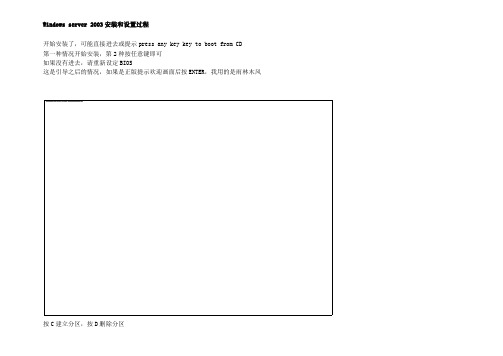
Windows server 2003安装和设置过程
开始安装了,可能直接进去或提示press any key key to boot from CD
第一种情况开始安装,第2种按任意键即可
如果没有进去,请重新设定BIOS
这是引导之后的情况,如果是正版提示欢迎画面后按ENTER,我用的是雨林木风
按C建立分区,按D删除分区
格式化(如果是已经建立并且空间足够的就可以不格式化)复制文件
重启之后进入Windows 2003继续安装,如果是正版按照提示输入用户名,密码,时间日期等等,我的雨林木风只需要等
重启之后进入系统,提示“管理您的服务器”,点下面的“登陆时不要显示此页”再关闭即可
进入“开始,程序,管理工具,服务”,打开“themes”属性,选择“自动”,应用,再点“启动”就可以换主题了
然后进行本地安全设置,取消密码复杂性设置
进入“开始,程序,管理工具,本地安全策略”,在“帐户策略,密码策略”里面
接下来取消CTRL+ALT+DEL登陆
在本地安全选项窗口里面,选择“本地策略,安全选项”,启动”不需要按CTRL+ALT+DEL“登陆
接下来,右击桌面,属性,设置,高级,疑难解答,把”硬件加速"拖到“完全”
接下来,如果你因为“本地安全策略”设置了密码,现在就可以删除了
按CTRL+ALT+DEL选“更改密码”,就可以更改了
接下来就可以像XP一样进行软件和驱动安装了,驱动程序可以用XP的。
戴尔DELL服务器的Win2003操作系统安装方法教程
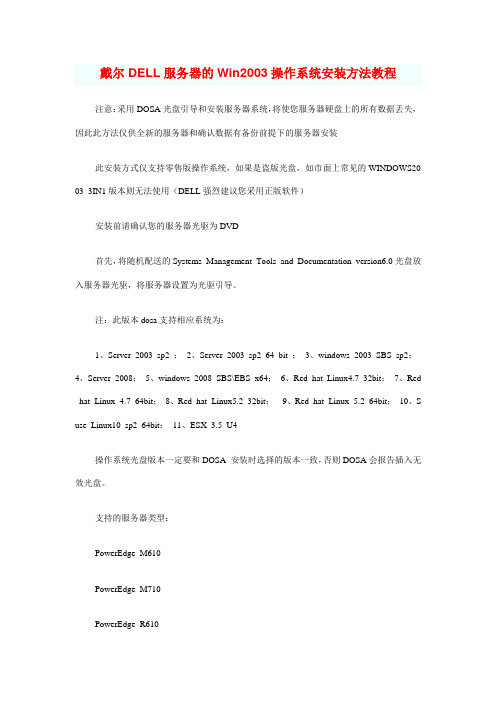
戴尔DELL服务器的Win2003操作系统安装方法教程注意:采用DOSA光盘引导和安装服务器系统,将使您服务器硬盘上的所有数据丢失,因此此方法仅供全新的服务器和确认数据有备份前提下的服务器安装此安装方式仅支持零售版操作系统,如果是盗版光盘,如市面上常见的WINDOWS20 03 3IN1版本则无法使用(DELL强烈建议您采用正版软件)安装前请确认您的服务器光驱为DVD首先,将随机配送的Systems Management Tools and Documentation version6.0光盘放入服务器光驱,将服务器设置为光驱引导。
注:此版本dosa支持相应系统为:1、Server 2003 sp2 ;2、Server 2003 sp2 64 bit ;3、windows 2003 SBS sp2;4、Server 2008;5、windows 2008 SBS\EBS x64;6、Red hat Linux4.7 32bit;7、Red hat Linux 4.7 64bit;8、Red hat Linux5.2 32bit;9、Red hat Linux 5.2 64bit;10、S use Linux10 sp2 64bit;11、ESX 3.5 U4操作系统光盘版本一定要和DOSA 安装时选择的版本一致,否则DOSA会报告插入无效光盘。
支持的服务器类型:PowerEdge M610PowerEdge M710PowerEdge R610PowerEdge R710PowerEdge T610PowerEdge T710PowerEdge R410PowerEdge T410DOSA6.0 下载地址:/support/downloads/download.aspx?c=us&l=en&s=gen&releaseid=R 215376&SystemID=pwe_r710&servicetag=CLQRN2X&os=WNET&osl=en&deviceid=17861&d evlib=0&typecnt=0&vercnt=1&catid=-1&impid=-1&formatcnt=1&libid=36&fileid=305539稍等片刻,屏幕出现如下界面(不同版本的DOSA光盘界面可能略有不同,但所有步骤一样)引导光碟将检测您的服务器硬件,这里需要5分钟左右,请耐心等待。
HP DL380G8安装windows server2003系统
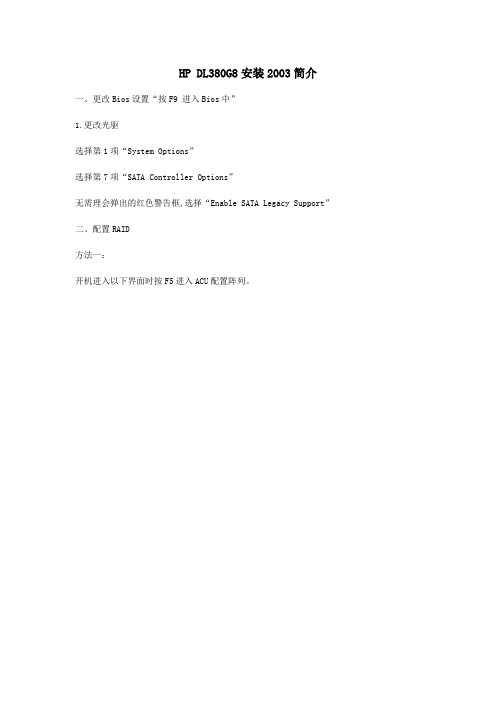
HP DL380G8安装2003简介
一、更改Bios设置“按F9 进入Bios中”
1.更改光驱
选择第1项“System Options”
选择第7项“SATA Controller Options”
无需理会弹出的红色警告框,选择“Enable SATA Legacy Support”
二、配置RAID
方法一:
开机进入以下界面时按F5进入ACU配置阵列。
选择阵列卡
建array
添加硬盘
创建逻辑盘
选择阵列级别,保存。
方法二:
开机进入以下界面时按F8进入简易配置界面。
创建阵列逻辑盘
选择硬盘和阵列级别
确认阵列
保存配置
检查配置好的阵列
选择要参看的阵列
阵列状态
三、安装2003
将光盘放入光驱,开机,开始安装2003操作系统。
四、安装设备驱动
强装显卡。
设备管理器选中有叹号的显卡,右键选择属性。
在驱动程序页面选择更新驱动程序.
选择第一项,下一步。
\ 选择第二项,下一步。
选择第二项,下一步。
选择从磁盘安装,下一步。
点击浏览,选择要安装的驱动文件,确定。
下一步。
安装光盘镜像:/QtLAYYrhCdLXA 如有问题可email我:xx7298291@。
Windows2003安装图解

Windows2003安装图解一、准备工作准备好Windows Server 2003 EnterPrice Edition简体中文标准版版安装光盘可能的情况下,在运行安装程序前用磁盘扫描程序扫描所有硬盘检查硬盘错误并进行修复,否则安装程序运行时如检查到有硬盘错误即会很麻烦。
用纸张记录安装文件的产品密匙(安装序列号)。
二、安装过程重新启动系统并把光驱设为第一启动盘,保存设置并重启。
将2003安装光盘放入光驱,重新启动电脑。
刚启动时,当出现如下图1所示时快速按下回车键,否则不能启动2003系统安装。
光盘自启动后,如无意外即可见到安装界面从光盘读取启动信息,很快出现如下图所示全中文提示,“要现在安装Windows,请按ENTER”,按回车键许可协议,这里没有选择的余地,按“F8”此次安装使用了未分区的硬盘,此时需要创建磁盘分区。
按“C”键后继续。
假设我们需要把系统安装在C盘上,C盘需要分给他40GB的空间。
请在信息输入框中输入“40000”后,按“回车”键继续。
此时系统会提示用户,使用哪一种方式来给硬盘格式化?如果用户使用的是全新的硬盘,建议用户使用“快速”,这样可以提高安装系统的时间效率。
如果用户的硬盘是旧的,或者说已经是使用过的硬盘,为了确保系统安装完成后稳定工作,推荐用户使用非快速格式化磁盘。
这里需要特别说明,部分用户使用的硬盘可能上面已经有数据,请在安装系统之前先做备份。
由于硬盘上面原有数据的关系,也可能硬盘上的分区使用其他格式,此时选择项目不仅仅只有2个。
建议在安装Windows 2003时,使用NTFS格式。
用户可以使用键盘上的“上”、“下”键来选择格式化的方式。
当选定后,按“回车”键继续。
此时,系统就开始格式化硬盘分区。
图上的信息,表示系统格式化硬盘分区的进程,无需用户干预。
完成硬盘分区的格式化后,系统会显示上面的画面。
说明系统已经开始往硬盘内写数据了。
以上画面显示的是写入数据的进程,用户无需干预。
windows2003加载驱动安装过程图解
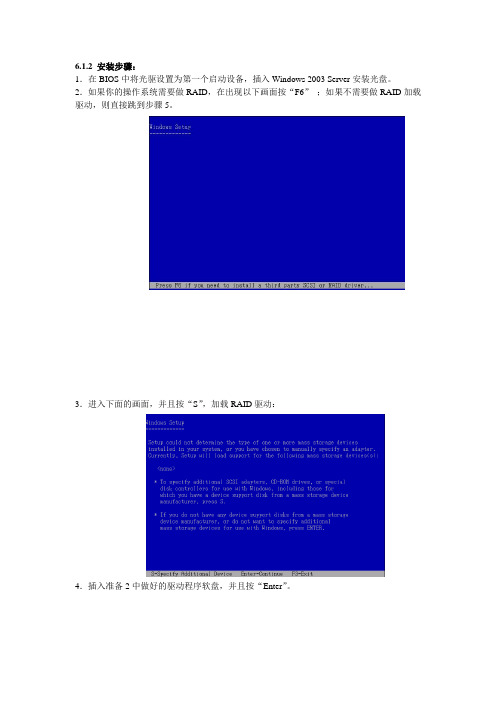
6.1.2 安装步骤:1.在BIOS中将光驱设置为第一个启动设备,插入Windows 2003 Server安装光盘。
2.如果你的操作系统需要做RAID,在出现以下画面按“F6”;如果不需要做RAID加载驱动,则直接跳到步骤5。
3.进入下面的画面,并且按“S”,加载RAID驱动:4.插入准备2中做好的驱动程序软盘,并且按“Enter”。
5.加载驱动程序完毕以后按照提示,全新安装操作系统则直接按“Enter”6.用PAGE DOWN/PAGE UP阅读用户许可协议:7.阅读完毕用户许可协议,按“F8”同意用户许可协议。
8.在硬盘驱动器上安装Windows Server 2003,Enterprise Edition:9.创建新的磁盘分区(这里用8000MB为例,实际安装时,建议划分最少5000MB左右空间作为系统盘)。
10.并且在选择的磁盘分区上面安装Windows Server 2003 Enterprise Edition:11.用户根据自己的需求选择文件系统格式化方式:12.系统拷贝文件,拷贝文件完成后,系统系统会自动重新启动:13.系统重新启动后,开始定义安装操作系统,默认键盘和系统区域设置,点击“下一步”:14.输入姓名、单位,点击“下一步”:15.输入您所持有的Windows Server 2003,Enterprise Edition产品序列号,点击“下一步”:16.选择Windows Server 2003,Enterprise Edition授权模式,点击“下一步”:17.输入您的计算机名、管理员密码,点击“下一步”:18.选择系统时间和时区,点击“下一步”:19.进行网络设置,并且点击“下一步”:20.设置您的计算机组或计算机域,并且点击“下一步”:21.操作系统安装完毕。
HP Smartstart中文教程
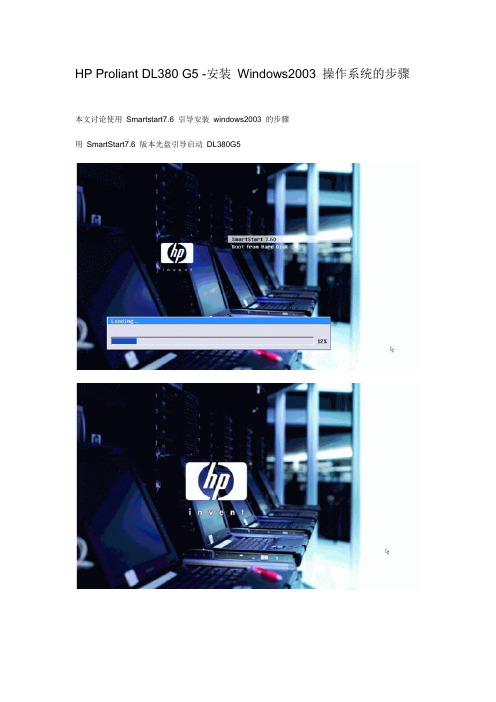
HP Proliant DL380 G5 -安装Windows2003 操作系统的步骤
本文讨论使用Smartstart7.6 引导安装windows2003 的步骤
用SmartStart7.6 版本光盘引导启动DL380G5
选择语言,这里选择English
版权协议,选择Agree
出现主操作界面,安装系统选择Deploy Server
此时可以看到服务器型号、控制器型号以及逻辑盘大小等信息
选择windows2003
注意:SmartStart7.6 光盘新增了通过USB Key 、Network 和DVD 安装系统的功能,并且可以选择从ISO 镜像安装还是从Flat Files 安装。
此时我们以普通方式选择从CD-ROM 安装
自定义C: 分区大小,并选择文件系统
SNMP 设置,默认即可
输入用户信息和Product CD-Key
警告信息,提示继续会擦除数据
等待从SmartStart 光盘复制文件
提示插入windows2003 光盘继续完安装过程即可
在选择安装方式的时候,我们可以选择从网络安装,并且选择CD image(ISO)
此时Server name/IP address 填入ISO 镜像所在客户端的IP ,Share name 输入共享文件夹的名称,User Name 和Password 分别填入ISO 镜像所在客户端的系统用户名和密码,其他部分默认即可
选择ISO 镜像保存的路径
继续安装即可看到与CD-ROM 安装相同的后续步骤。
HP ProLiant DL380服务器-安装windows 2003操作系统
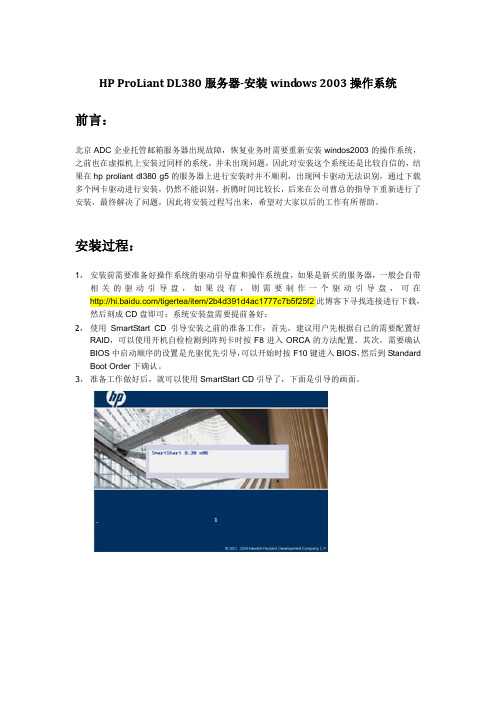
HP ProLiant DL380服务器-安装wind ows 2003操作系统前言:北京ADC企业托管邮箱服务器出现故障,恢复业务时需要重新安装windos2003的操作系统,之前也在虚拟机上安装过同样的系统,并未出现问题,因此对安装这个系统还是比较自信的,结果在hp proliant dl380 g5的服务器上进行安装时并不顺利,出现网卡驱动无法识别,通过下载多个网卡驱动进行安装,仍然不能识别,折腾时间比较长,后来在公司曹总的指导下重新进行了安装,最终解决了问题,因此将安装过程写出来,希望对大家以后的工作有所帮助。
安装过程:1,安装前需要准备好操作系统的驱动引导盘和操作系统盘,如果是新买的服务器,一般会自带相关的驱动引导盘,如果没有,则需要制作一个驱动引导盘,可在/tigertea/item/2b4d391d4ac1777c7b5f25f2此博客下寻找连接进行下载,然后刻成CD盘即可;系统安装盘需要提前备好;2,使用SmartStart CD引导安装之前的准备工作:首先,建议用户先根据自己的需要配置好RAID,可以使用开机自检检测到阵列卡时按F8进入ORCA的方法配置。
其次,需要确认BIOS中启动顺序的设置是光驱优先引导,可以开始时按F10键进入BIOS,然后到Standard Boot Order下确认。
3,准备工作做好后,就可以使用SmartStart CD引导了,下面是引导的画面。
4,接下来,我们会看到用户界面的第一步,选择安装语言和键盘语言,目前还不支持中文,没有特殊需要的用户,这步默认为英语即可。
5,然后是终端用户授权许可,点击Agree才能继续下一步。
6,接下来,到了操作选择页面,此页面可供选择的操作有:Install、Maintenance、System Erase 和Reboot。
Maintenance中包含ACU,可以借此进行阵列配置,也包含Insight Diagnostic,可以用来进行服务器硬件诊断,这里就不做详细介绍,System Erase和Reboot,顾名思义,一个系统擦除、一个重启。
Hp DL380 G6 安装WINDOWS SERVER 2003系统操作手册
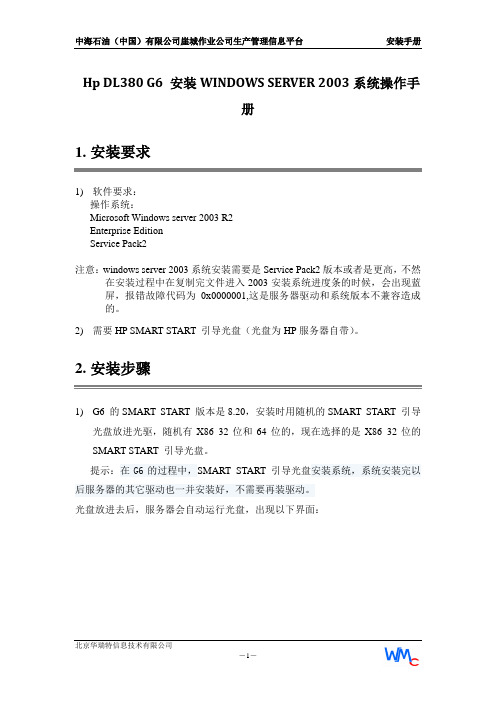
Hp DL380 G6 安装WINDOWS SERVER 2003系统操作手册1.安装要求1)软件要求:操作系统:Microsoft Windows server 2003 R2Enterprise EditionService Pack2注意:windows server 2003系统安装需要是Service Pack2版本或者是更高,不然在安装过程中在复制完文件进入2003安装系统进度条的时候,会出现蓝屏,报错故障代码为0x0000001,这是服务器驱动和系统版本不兼容造成的。
2)需要HP SMART START 引导光盘(光盘为HP服务器自带)。
2.安装步骤1)G6 的SMART START 版本是8.20,安装时用随机的SMART START 引导光盘放进光驱,随机有X86 32位和64位的,现在选择的是X86 32位的SMART START 引导光盘。
提示:在G6的过程中,SMART START 引导光盘安装系统,系统安装完以后服务器的其它驱动也一并安装好,不需要再装驱动。
光盘放进去后,服务器会自动运行光盘,出现以下界面:单击“next”同意协议单击install,进行安装。
选择系统安装的盘符,选择Disk1:68.33GB.单击“next”选择系统版本Microsoft Windows server 2003 Enterprise Edition 单击“next”选择系统安装来源:单击“next”选择服务器系统盘格式NTFS 单击“next”输入计算机名、计算机登录密码、Windows server 2003 Enterprise Edition系统密钥等信息提示:在安装的过程中,不再出现用户数与重输序列号单击“next”服务器自动弹出引导光盘,提示插入Windows server 2003 Enterprise Edition安装光盘。
插入系统安装盘,复制光盘复制完毕,服务器自动重启,进入系统安装界面。
不用HP SmartStart 8.70 光盘安装windows 2003
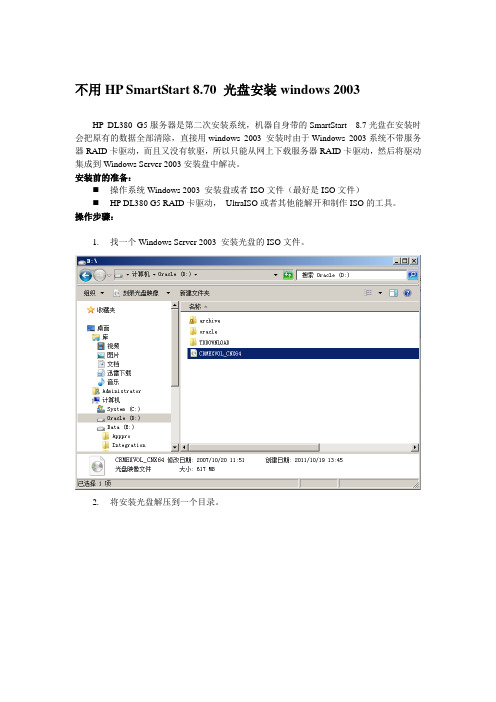
不用HP SmartStart 8.70 光盘安装windows 2003HP DL380 G5服务器是第二次安装系统,机器自身带的SmartStart 8.7光盘在安装时会把原有的数据全部清除,直接用windows 2003 安装时由于Windows 2003系统不带服务器RAID卡驱动,而且又没有软驱,所以只能从网上下载服务器RAID卡驱动,然后将驱动集成到Windows Server 2003安装盘中解决。
安装前的准备:⏹操作系统Windows 2003 安装盘或者ISO文件(最好是ISO文件)⏹HP DL380 G5 RAID卡驱动,UltraISO或者其他能解开和制作ISO的工具。
操作步骤:1.找一个Windows Server 2003 安装光盘的ISO文件。
2.将安装光盘解压到一个目录。
3.解压到D:\windows2003目录下。
4.将HP DL380 G5服务器的RAID卡驱动复制到D:\drivers目录下。
由于服务器型号不同,请到官方网站下载正确的驱动程序。
5.到网上下载nLite工具,如/softdown/31296_2.htm。
6.安装nLite工具。
7.在“开始”菜单打开刚刚安装的nLite软件。
8.默认选项。
9.选择解压的Windows 2003操作系统安装文件的位置,如D:\windows2003。
10.默认选项,单击“前进”按钮。
11.出现需要在安装文件中集成的项目。
本文章主要为集成RAID卡驱动安装Windows操作系统,所以需要选择“驱动程序”,同时制作的安装光盘需要能够引导,所以同时需要选择“可引导ISO镜像”按钮。
单击“前进”按钮。
12.单击“插入”按钮。
13.选择“多个驱动程序所在的文件夹”按钮,如果有明确的单个驱动程序,可选“单个驱动程序”按钮。
14.选择驱动程序所在的文件夹,如D:\drivers目录。
15.选择要集成的驱动程序,如windows 2003的驱动程序。
浪潮服务器安装WINDOWS 2003操作系统

点击系统设置中的【第二步】 进入新设置界面, 点击系统设置中的【第二步】,进入新设置界面,对操作 系统及用户进行设置,如系统序列号,用户名等。 系统及用户进行设置,如系统序列号,用户名等。
点击【第三步】 进入新界面,对系统网络进行设置, 点击【第三步】,进入新界面,对系统网络进行设置,可 默认选择,进入系统后也可对此进行设置。 默认选择,进入系统后也可对此进行设置。
上面简单的介绍了一下浪潮服务器磁盘阵列如何设置。 上面简单的介绍了一下浪潮服务器磁盘阵列如何设置。 操作系统安装 加电启动服务器,把浪潮睿捷服务器套件光盘放入光驱。 加电启动服务器,把浪潮睿捷服务器套件光盘放入光驱。
点击“系统设置”按钮,进入系统设置界面, 点击“系统设置”按钮,进入系统设置界面,智能安装软 件会自动识别服务器型号,规格等参数。在系统设置【 件会自动识别服务器型号,规格等参数。在系统设置【第 一步】 选择要安装的操作系统。 一步】中,选择要安装的操作系统。
浪潮服务器系列安装Windows 浪潮服务器系列安装Windows 2003操作系统 2003操作系统
由于针对浪潮服务器的资料并不是很多,而且也不是很完 由于针对浪潮服务器的资料并不是很多, 相对于其他品牌服务器来说,安装程度简单一些。 整,相对于其他品牌服务器来说,安装程度简单一些。 服务器的磁盘阵列基本上都会有一个出厂默认设置,比如 服务器的磁盘阵列Байду номын сангаас本上都会有一个出厂默认设置, RAID5等 如果需要设置磁盘阵列,参考下面步骤( RAID5等。如果需要设置磁盘阵列,参考下面步骤(不是很 全面) 全面) 在服务器开机引导检测到RAID卡时,按照屏幕提示按下 卡时, 在服务器开机引导检测到 卡时 <Ctrl><A>进入 进入RAID卡的配置工具“Adaptec 卡的配置工具“ 进入 卡的配置工具 RAID configuration (ARC)”界面,菜单如下: 界面, 界面
详细Windows Server 2003安装步骤图解新手教程

详细Windows Server 2003安装步骤图解新手教程系统配置要求和开始安装Windows 2003是微软公司开发的新一代网络服务器操作系统,与以前的同类操作系统相比,它更加安全、性能更加稳定,而操作和使用却更加轻松,因此,它不仅能够安装到服务器上设置成为主域控制服务器、文件服务器等各种服务器,也能安装在局域网的客户机上,作为客户端系统使用,当然也可以安装到个人电脑中,成为更加稳定、更加安全、更容易使用的个人操作系统。
无论是服务器、客户机还是家庭用户,安装Windows2003都是非常轻松的。
下面,就以2003 Enterprise Edition版本为例说明一下如何安装这个操作系统。
一、系统配置需求虽然这是微软最新推出的操作系统,但它对系统硬件的要求并不是很高,建议系统的CPU主频不低于550MHz(支持最低主频为133MHz);建议系统内存在256 MB以上(最小支持128 MB,最大支持32 GB);硬盘分区要具有足够的可用空间,最小要在2G以上;VGA 或更高分辨率的监视器(建议使用SVGA 800x600 或更高)、键盘和鼠标;对于大多数用户来说,由于要通过光驱来安装操作系统,所以用于读取安装光盘的CD-ROM或者DVD-ROM是必不可少的。
如果您的计算机符合最低配置,即可确定将Windows 2003安装到计算机中。
二、系统的安装首先在启动计算机的时候进入CMOS设置,把系统启动选项改为光盘启动,保存配置后放入系统光盘,重新启动计算机,让计算机用系统光盘启动。
启动后,系统首先要读取必须的启动文件,如图1所示。
接下来询问用户是否安装此操作系统,按回车确定安装,按R进行修复,按F3键退出安装,如图1所示。
图1这时,我们必须按下回车键确认安装,接下来出现软件的授权协议,必须按F8键同意其协议方能继续进行,下面将搜索系统中已安装的操作系统,并询问用户将操作系统安装到系统的哪个分区中,如果是第一次安装系统,那么用光标键选定需要安装的分区,如图2所示。
详细Windows Server 2003安装步骤图解新手教程

详细Windows Server 2003安装步骤图解新手教程系统配置要求和开始安装Windows 2003是微软公司开发的新一代网络服务器操作系统,与以前的同类操作系统相比,它更加安全、性能更加稳定,而操作和使用却更加轻松,因此,它不仅能够安装到服务器上设置成为主域控制服务器、文件服务器等各种服务器,也能安装在局域网的客户机上,作为客户端系统使用,当然也可以安装到个人电脑中,成为更加稳定、更加安全、更容易使用的个人操作系统。
无论是服务器、客户机还是家庭用户,安装Windows2003都是非常轻松的。
下面,就以2003 Enterprise Edition版本为例说明一下如何安装这个操作系统。
一、系统配置需求虽然这是微软最新推出的操作系统,但它对系统硬件的要求并不是很高,建议系统的CPU主频不低于550MHz(支持最低主频为133MHz);建议系统内存在256 MB以上(最小支持128 MB,最大支持32 GB);硬盘分区要具有足够的可用空间,最小要在2G以上;VGA 或更高分辨率的监视器(建议使用SVGA 800x600 或更高)、键盘和鼠标;对于大多数用户来说,由于要通过光驱来安装操作系统,所以用于读取安装光盘的CD-ROM或者DVD-ROM是必不可少的。
如果您的计算机符合最低配置,即可确定将Windows 2003安装到计算机中。
二、系统的安装首先在启动计算机的时候进入CMOS设置,把系统启动选项改为光盘启动,保存配置后放入系统光盘,重新启动计算机,让计算机用系统光盘启动。
启动后,系统首先要读取必须的启动文件,如图1所示。
接下来询问用户是否安装此操作系统,按回车确定安装,按R进行修复,按F3键退出安装,如图1所示。
图1这时,我们必须按下回车键确认安装,接下来出现软件的授权协议,必须按F8键同意其协议方能继续进行,下面将搜索系统中已安装的操作系统,并询问用户将操作系统安装到系统的哪个分区中,如果是第一次安装系统,那么用光标键选定需要安装的分区,如图2所示。
HP DL580G5 通过iLO安装windows server 2003操作系统

HP DL580G5 通过iLO2安装windows server 2003操作系统一、准备工作:1.提前准备好所要安装系统的文件镜像及系统密钥,检查并确保镜像文件完整可用。
2.确保笔记本电脑中已安装较高版本的Java,否则可能无法打开远程控制台界面。
3.准备可直接连接服务器的显示器及键盘鼠标,以便连接服务器进行iLO的设置。
二、设置iLO2接口:1.插好电源接口(共4个电源,保证服务器运行,至少要有2个电源接口,同时供电),并连接显示器及键盘鼠标,按下电源键开机。
2.在开机过程中,根据提示,按下F8,进入iLO设置界面。
设置服务器IP,子网掩码及网关(由于直接通过网线连接服务器网络管理口安装系统,不需要进行协议转换,因此,安装过程中网关并无用处,但默认网关不能为空,所以,可随便设置)。
启动过程中显示此提示是按F8进入iLO设置界面3.创建用户,并开通Virtual Media和Remote Console权限。
记住用户名的密码(远程管理时登陆使用),全部设置好后保存并退出重启。
添加用户,用于登陆远程控制界面。
注:要开启Remote Console Access及Virtual Media权限选择Network——NIC and TCP/IP,设置服务器iLO的IP在”Network”菜单下的“DNS/DHCP”子菜单设置DHCP和DNS选项, 要为iLO2配置静态IP地址, 需按[Space]空格键把”DHCP Enable”选项设为”OFF”, 修改完毕按[F10]保存,重启。
三、设置RAID(独立磁盘冗余阵列)1.在服务器重启过程中,根据提示,按下F8,进入RAID配置界面。
根据客户要求设置RAID。
出现该界面时,按下F8,进入RAID设置界面选择第一项,创建一个新RAID注:如果之前已经创建过RAID,可以选择第三项,删除。
进入创建RAID界面,按空格选中或取消选项,选择RAID类型及是否需要热备。
HP DL380G5服务器安装Windows2003操作系统的步骤

HP DL380G5服务器安装Windows2003操作系统的步骤本文讨论使用Smartstart7.6引导安装windows2003的步骤
用 SmartStart7.6 版本光盘引导启动HP DL380G5服务器
选择语言,这里选择 English
版权协议,选择 Agree
出现主操作界面,安装系统选择 Deploy Server
此时可以看到服务器型号、控制器型号以及逻辑盘大小等信息
选择 windows2003
注意: SmartStart7.6 光盘新增了通过 USB Key 、 Network 和 DVD 安装系统的功能,并且可以选择从 ISO 镜像安装还是从 Flat Files 安装。
此时我们以普通方式选择从 CD-RO M 安装
自定义 C: 分区大小,并选择文件系统
SNMP 设置,默认即可
输入用户信息和 Product CD-Key
警告信息,提示继续会擦除数据
等待从 SmartStart 光盘复制文件
提示插入 windows2003 光盘继续完安装过程即可
在选择安装方式的时候,我们可以选择从网络安装,并且选择 CD image(ISO)
此时 Server name/IP address 填入 ISO 镜像所在客户端的 IP , Share name 输入共享文件夹的名称, User Name 和 Password 分别填入 ISO 镜像所在客户端的系统用户名和密码,其他部分默认即可
选择 ISO 镜像保存的路径
继续安装即可看到与 CD-ROM 安装相同的后续步骤。
Hp+DL380+g6+安装WINDOWS+SERVER+2003+操作系统
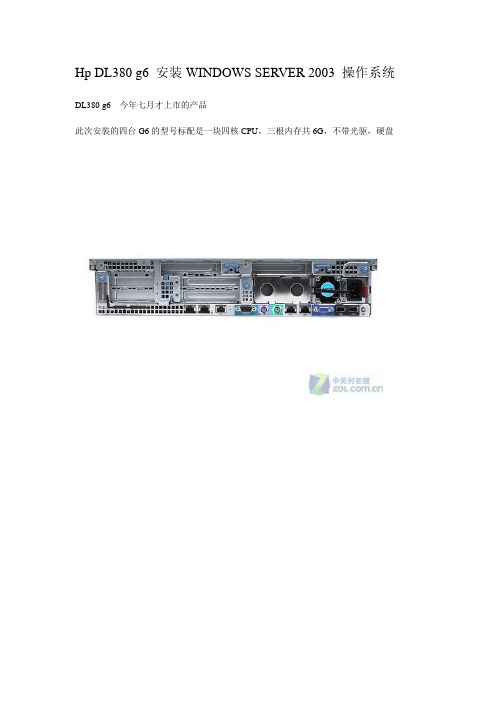
Hp DL380 g6 安装WINDOWS SERVER 2003 操作系统DL380 g6 今年七月才上市的产品此次安装的四台G6的型号标配是一块四核CPU,三根内存共6G,不带光驱,硬盘客户四台G6,而到货只有一个DVD 光驱,所以我只有迅速些,希望如此。
每台服务器三块SAS硬盘客户自己有微软LICENSE开始准备:一,硬件安装1,拆去银色挡板,拿掉黑色风罩挡盖,就是CPU糟盖了,G6是二路CPU,安装好CPU,和散热风扇后,重新扣好盖子。
2,开箱是四个风扇,照标识安装好增加的二个风扇,风扇的启用可以从前板指录灯板上看到,倒数第二排的六个灯识。
3,安装DVD,如图,前面的挡板,从机箱内用细长的工具把挡板推出。
这里要说G6的光驱设计不是直接推进的接口,而是是用STA T线连接的,如第二图所标的接口。
二,进入安装步骤1,G6 的SMART START 版本是8.20,安装时用随机的SMART START 引导光盘放进光驱,随机有X86 32位和64位的。
2,因为客户自己有SERVER 2003,所以在这里我用客户的光盘安装,安装步骤跟7.X大同小异。
G6 的阵列卡是HP Smart Array P410i,支持RAID 0/1/5/6,每服务器是是三块硬盘,客户是要做RAID5 ,进入SMART START ,按当中的标签查看RAID配置信息,再点配置ARRAY 的标签,可以看到SMART START 已经自动配置好了默认的RAID,原来安装G3 ,G5,的时候倒没有。
我想应该是服务器检测到你有几块硬盘,然后默认配置一个适合的RAID方式,你自己也可以重新配置。
点击中间的标签,进入ARRAY阵列配置,进入点击配置ARRAY标签,可以看到自动配置好的raid查看好,点SMART HOME回到上图界面,你可以看到图上方的硬盘空间与你三块硬盘物理空间的差距,容量是N-1。
点击左边的 Deploy Server ,进入到如下点击右下角,选择安装的操作系统,分区,引导安装工作,光盘弹出,你可以放入server 2003的光盘,这些步骤方式都是一样的。
RAID卡服务器安装win2003
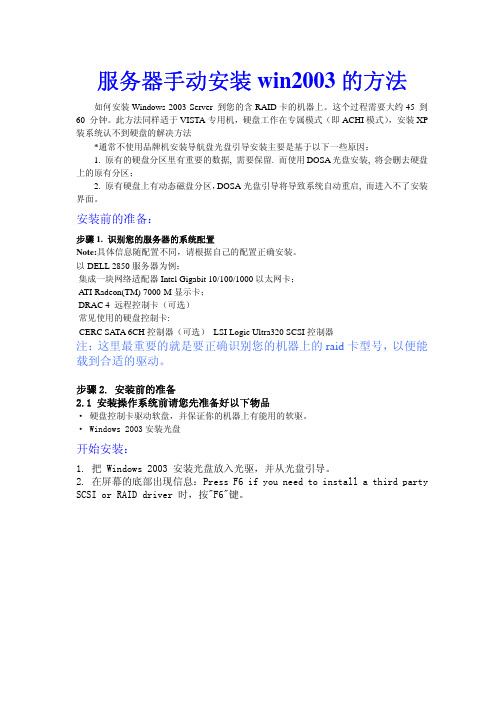
服务器手动安装win2003的方法如何安装Windows 2003 Server 到您的含RAID卡的机器上。
这个过程需要大约45 到60 分钟。
此方法同样适于VISTA专用机,硬盘工作在专属模式(即ACHI模式),安装XP 装系统认不到硬盘的解决方法*通常不使用品牌机安装导航盘光盘引导安装主要是基于以下一些原因:1. 原有的硬盘分区里有重要的数据, 需要保留. 而使用DOSA光盘安装, 将会删去硬盘上的原有分区;2. 原有硬盘上有动态磁盘分区,DOSA光盘引导将导致系统自动重启, 而进入不了安装界面。
安装前的准备:步骤1. 识别您的服务器的系统配置Note:具体信息随配置不同,请根据自己的配置正确安装。
以DELL 2850服务器为例:·集成一块网络适配器Intel Gigabit 10/100/1000以太网卡;·ATI Radeon(TM) 7000-M显示卡;·DRAC 4 远程控制卡(可选)·常见使用的硬盘控制卡:-CERC SATA 6CH控制器(可选)LSI Logic Ultra320 SCSI控制器注:这里最重要的就是要正确识别您的机器上的raid卡型号,以便能载到合适的驱动。
步骤2. 安装前的准备2.1 安装操作系统前请您先准备好以下物品· 硬盘控制卡驱动软盘,并保证你的机器上有能用的软驱。
· Windows 2003安装光盘开始安装:1. 把 Windows 2003 安装光盘放入光驱,并从光盘引导。
2. 在屏幕的底部出现信息:Press F6 if you need to install a third party SCSI or RAID driver 时,按"F6"键。
这个动作将会停止硬件的自动检测,并且允许您指定第三方硬件的驱动程序(如:PERC)。
3. 按完"F6",后,安装程序会继续加载模块。
- 1、下载文档前请自行甄别文档内容的完整性,平台不提供额外的编辑、内容补充、找答案等附加服务。
- 2、"仅部分预览"的文档,不可在线预览部分如存在完整性等问题,可反馈申请退款(可完整预览的文档不适用该条件!)。
- 3、如文档侵犯您的权益,请联系客服反馈,我们会尽快为您处理(人工客服工作时间:9:00-18:30)。
dl380g5 安装Windows2003 操作系统的步骤 hp dl380g5 raid configuration
本文讨论使用Smartstart7.6 引导安装 windows2003 的步骤
用SmartStart7.6版本光盘引导启动DL380G5
选择语言,这里选择English
版权协议,选择Agree
出现主操作界面,安装系统选择Deploy Server
此时可以看到服务器型号、控制器型号以及逻辑盘大小等信息
选择windows2003(选择你自己手上安装光盘的版本Hp绑定版)
注意:SmartStart7.6 光盘新增了通过 USB Key 、Network 和DVD 安装系统的功能,并且可以选择从ISO 镜像安装还是从Flat Files 安装。
此时我们以普通方式选择从CD-ROM 安装
自定义C: 分区大小,并选择文件系统
SNMP 设置,默认即可
输入用户信息和Product CD-Key(选择了Hp绑定版是不需要输入Product CD-Key的)
警告信息,提示继续会擦除数据
等待从SmartStart 光盘复制文件
提示插入windows2003 光盘继续完安装过程即可。
